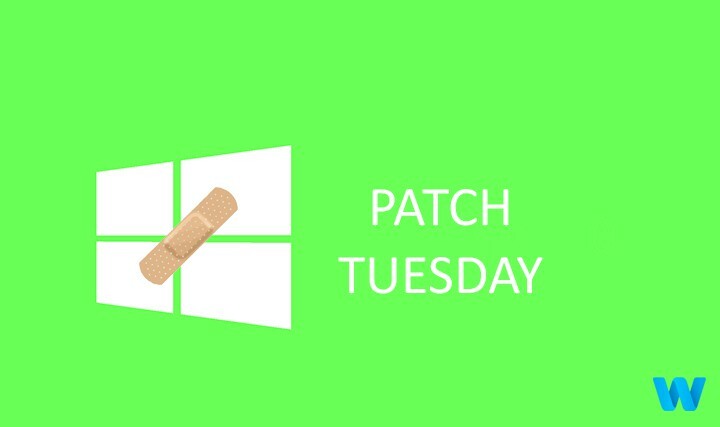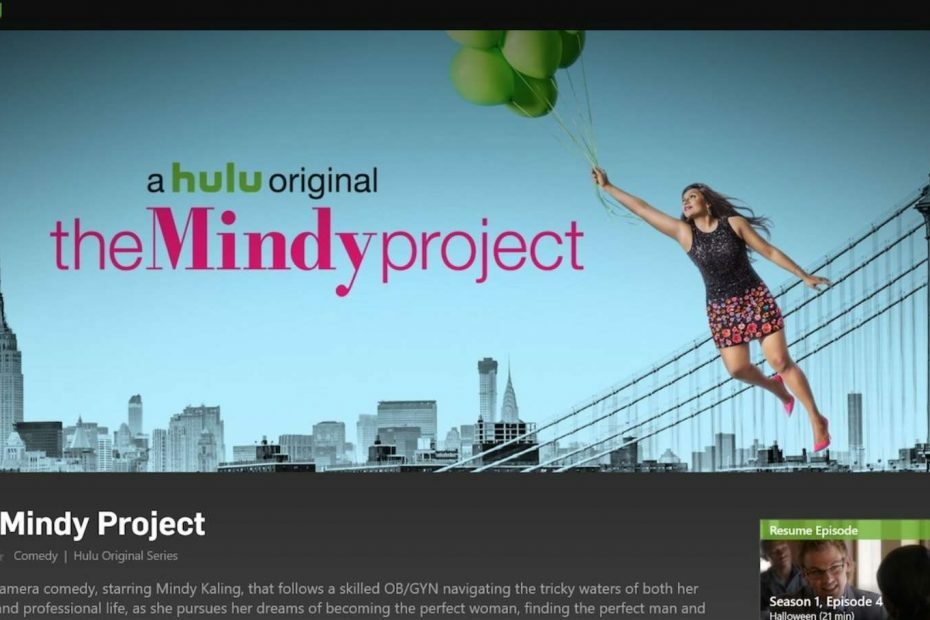- Întâmpinarea codului de eroare 0x8007000d poate însemna că procesul de instalare Windows se va opri complet.
- Pe lângă problema evidentă a acestei erori, văzând această eroare vă poate împiedica accesarea fișierelor importante.
- Dezinstalarea unor aplicații specifice și utilizarea unei unități de memorie flash pentru a finaliza configurarea s-ar putea dovedi utilă.
- Dacă toate celelalte nu reușesc, actualizarea unor elemente importante din sistemul dvs. a rezolvat problema pentru unii utilizatori.

- Descărcați Restoro PC Repair Tool care vine cu tehnologii brevetate (brevet disponibil Aici).
- Clic Incepe scanarea pentru a găsi probleme cu Windows care ar putea cauza probleme PC.
- Clic Repara tot pentru a remedia problemele care afectează securitatea și performanța computerului
- Restoro a fost descărcat de 0 cititori luna aceasta.
Codul de eroare 0x8007000d este de obicei declanșat atunci când utilizatorul încearcă să instaleze actualizarea Windows 10. Mai mulți utilizatori au raportat că a apărut eroarea la instalarea Windows 10 de pe o unitate USB bootabilă.
Codul de eroare 0x8007000d înseamnă că Windows nu poate găsi un fișier esențial în pachetul de instalare. Fișierele de sistem corupte și componentele de actualizare Windows deteriorate sunt câteva motive pentru care este posibil să vedeți această eroare.
Acestea fiind spuse, Microsoft oferă un instrument de depanare încorporat pentru a remedia problemele legate de actualizarea Windows și fișierele de sistem. Am inclus câteva sfaturi suplimentare de depanare în acest articol pentru a vă ajuta să rezolvați această eroare.
Cum remediez codul de eroare 0x8007000d pe Windows 10?
1. Dezinstalați aplicația Portal de realitate mixtă
- apasă pe Tasta Windows + I a deschide Setări.
- Mergi la Aplicații.

- În fila Aplicații și caracteristici, căutați Portal de realitate mixtă.
- Alegeți aplicația și faceți clic pe Dezinstalați buton.

- Clic Dezinstalați încă o dată pentru a confirma acțiunea.
- După dezinstalare, reporniți computerul și încercați să vă actualizați sistemul de operare.
Aplicația Mixed Reality Portal, din anumite motive, pare să împiedice instalarea altor actualizări Windows. Dezinstalați aplicația și apoi încercați să instalați o actualizare în așteptare pentru a remedia codul de eroare 0x8007000d.
2. Creați o nouă unitate flash USB bootabilă

Dacă ați întâmpinat o eroare similară cu G: /Sources/install.wim (cod de eroare: 0x8007000d, s-ar putea datora mediului de instalare corupt. În acest caz, va trebui să creați un nou Unitate flash de pornire Windows 10.
Asigurați-vă că reformatați unitatea USB înainte de a crea o unitate flash bootabilă. De asemenea, descărcați fișierul ISO Windows 10 proaspăt de pe site-ul web Microsoft sau utilizând Instrumentul de creare media pentru a elimina orice șanse de corupție în timpul instalării Windows.
Rulați o scanare a sistemului pentru a descoperi erori potențiale

Descărcați Restoro
Instrument de reparare PC

Clic Incepe scanarea pentru a găsi problemele Windows.

Clic Repara tot pentru a remedia problemele cu tehnologiile brevetate.
Rulați o scanare PC cu Restoro Repair Tool pentru a găsi erori care cauzează probleme de securitate și încetinesc. După finalizarea scanării, procesul de reparare va înlocui fișierele deteriorate cu fișiere și componente Windows noi.
Indiferent dacă utilizați un DVD sau o unitate USB bootabilă, un fișier ISO deteriorat poate duce la o eroare în timpul unei instalări curate. Asigurați-vă că verificați dacă unitatea de stocare are probleme înainte de a monta fișierul ISO.
3. Rulați instrumentul de depanare a actualizărilor Windows
- apasă pe Tasta Windows + I pentru a deschide Setări.
- Mergi la Actualizare și securitate.

- Deschide Depanare fila din panoul din stânga.
- Selectați Depanatoare suplimentare.

- Selectați Windows Update și faceți clic pe Rulați instrumentul de depanare buton. Aceasta va scana sistemul pentru probleme care pot împiedica instalarea actualizărilor Windows.

- Urmați instrucțiunile de pe ecran și aplicați oricare sau toate remedierile recomandate.
- Odată ce soluțiile sunt aplicate, reporniți computerul și încercați să actualizați Windows 10 câștig. Verificați dacă codul de eroare 0x8007000d este rezolvat.
Windows Update Troubleshooter este un utilitar încorporat care scanează sistemul dvs. pentru probleme care pot cauza codul de eroare 0x8007000d.
4. Resetați componentele Windows Update
- apasă pe Tasta Windows, și tastați cmd.
- Click pe Rulat ca administrator pentru promptul de comandă.

- În ferestrele de linie de comandă, copiați / lipiți următoarea comandă și apăsați Enter pentru a executa.

biți de oprire netă
net stop wuauserv
net stop appidsvc
net stop cryptsvc - Apoi, ștergeți fișierul qmgr * .dat fişier. Introduceți următoarea comandă pentru a șterge fișierul.
Ștergeți „% ALLUSERSPROFILE% \ Application Data \ Microsoft \ Network \ Downloader \ qmgr * .dat - Apoi, introduceți următoarea comandă pentru a naviga la System32 pliant.
cd / d% windir% \ system32 - Odată ce vă aflați în folderul System32, introduceți următoarea comandă pentru a înregistra fișierele BITS și fișierele de actualizare Windows. Asigurați-vă că introduceți toate comenzile una câte una urmată de o intrare pentru a executa:
regsvr32.exe atl.dll
regsvr32.exe urlmon.dll
regsvr32.exe mshtml.dll
regsvr32.exe shdocvw.dll
regsvr32.exe browseui.dll
regsvr32.exe jscript.dll
regsvr32.exe vbscript.dll
regsvr32.exe scrrun.dll
regsvr32.exe msxml.dll
regsvr32.exe qmgrprxy.dll
regsvr32.exe wucltux.dll
regsvr32.exe muweb.dll
regsvr32.exe wuwebv.dll
regsvr32.exe msxml3.dll
regsvr32.exe msxml6.dll
regsvr32.exe actxprxy.dll
regsvr32.exe softpub.dll
regsvr32.exe wintrust.dll
regsvr32.exe dssenh.dll
regsvr32.exe rsaenh.dll
regsvr32.exe gpkcsp.dll
regsvr32.exe sccbase.dll
regsvr32.exe slbcsp.dll
regsvr32.exe cryptdlg.dll
regsvr32.exe oleaut32.dll
regsvr32.exe ole32.dll
regsvr32.exe shell32.dll
regsvr32.exe initpki.dll
regsvr32.exe wuapi.dll
regsvr32.exe wuaueng.dll |
regsvr32.exe wuaueng1.dll
regsvr32.exe wucltui.dll
regsvr32.exe wups.dl
regsvr32.exe wups2.dll
regsvr32.exe wuweb.dll
regsvr32.exe qmgr.dll - Apoi, tastați următoarea comandă una câte una și apăsați Enter:
netsh Winsock reset
Netsh winhttp resetează proxy - Cele două comenzi de mai sus vor reseta Winsock și, respectiv, resetarea proxy-ului.
- Apoi, trebuie să reporniți serviciile componente de actualizare Windows. Introduceți următoarea comandă una câte una și apăsați Enter pentru a executa:
biți de început net
net start wuauserv
net start appidsvc
net start cryptsvc - Închideți linia de comandă și reporniți computerul. După repornire, încercați să instalați actualizarea și verificați dacă codul de eroare 0x8007000d este rezolvat.
Dacă căutați o metodă mai rapidă, luați în considerare utilizarea Script de resetare Windows Update.
5. Rulați gestionarea și gestionarea imaginilor de implementare (DISM)
- apasă pe Windows cheie, tip cmdși faceți clic pe Rulat ca administrator pentru promptul de comandă.
- În fereastra Prompt comandă, tastați următoarea comandă și apăsați Enter:

dism.exe / online / cleanup-image / scanhealth - Este posibil să dureze câteva minute pentru a scana sistemul pentru eventuale probleme care împiedică computerul să instaleze actualizări Windows.
- După finalizarea scanării, introduceți următoarea comandă și apăsați Enter:

dism.exe / online / cleanup-image / restorehealth - Această comandă va curăța fișierele de sistem și va rezolva orice probleme cu acestea pentru a rezolva problemele de sistem.
- Odată ce comanda este terminată, închideți linia de comandă și reporniți computerul.
Încercați să efectuați o actualizare a sistemului și verificați dacă codul de eroare 0x8007000d este rezolvat. Dacă codul de eroare persistă, încercați să efectuați o actualizare a sistemului folosind instrumentul de creare a suportului media.
6. Faceți upgrade utilizând instrumentul de creare media
- Descărcați Instrumentul de creare a conținutului media din Descărcare Microsoft Centar.
- Rulați fișierul de configurare și faceți clic pe De acord buton. Așteptați ca instrumentul să vă scaneze sistemul.
- Alege Actualizați acest computeracum opțiune sub Ce vrei să faci.

- Clic Următorul. Windows va începe să descarce cea mai recentă versiune de sistem de operare disponibilă pentru computer.
- Odată descărcat, continuați cu actualizarea sistemului de operare. Este posibil să trebuiască să reporniți computerul de câteva ori în timpul actualizării.
Opțiunea de actualizare a Instrumentului de creație media vă permite să instalați cea mai recentă versiune de sistem de operare Windows fără a elimina fișierele și aplicațiile personale. Asigurați-vă că creați o copie de rezervă, pentru a fi pe partea mai sigură.
Codul de eroare 0x8007000d apare de obicei atunci când utilizatorul încearcă să actualizeze sau să curețe instalarea Windows 10 utilizând un dispozitiv USB. Urmați pașii din articol pentru a depana și a remedia această eroare.
În ultimă instanță, încercați să faceți upgrade utilizând Instrumentul de creare a media pentru a actualiza Windows fără erori. Spuneți-ne ce metodă a funcționat pentru dvs. în comentarii.
 Încă aveți probleme?Remediați-le cu acest instrument:
Încă aveți probleme?Remediați-le cu acest instrument:
- Descărcați acest instrument de reparare a computerului evaluat excelent pe TrustPilot.com (descărcarea începe de pe această pagină).
- Clic Incepe scanarea pentru a găsi probleme cu Windows care ar putea cauza probleme PC.
- Clic Repara tot pentru a remedia problemele cu tehnologiile brevetate (Reducere exclusivă pentru cititorii noștri).
Restoro a fost descărcat de 0 cititori luna aceasta.